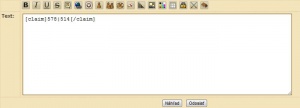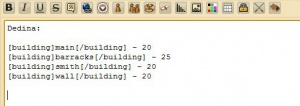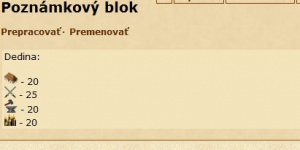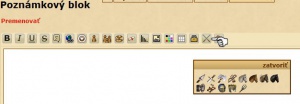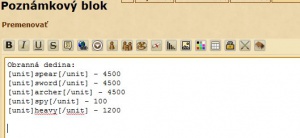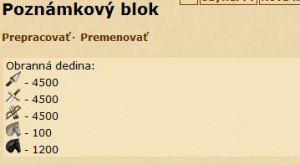Nové BB-Kódy: Rozdiel medzi revíziami
Bez shrnutí editace |
Bez shrnutí editace |
||
| Riadok 69: | Riadok 69: | ||
[[Súbor:17 BB 4.jpg|left|300px|thumb|5) Podobne budete pokračovať aj pri vkladaní jednotiek.]] | [[Súbor:17 BB 4.jpg|left|300px|thumb|5) Podobne budete pokračovať aj pri vkladaní jednotiek.]] | ||
[[Súbor:17 BB 5.jpg|thumb| | [[Súbor:17 BB 5.jpg|left|300px|thumb|]] | ||
[[Súbor:17 BB 6.jpg|thumb| | [[Súbor:17 BB 6.jpg|left|300px|thumb|]] | ||
Aktuálna revízia z 14:28, 13. august 2012
Kód [claim]
Nový BB-kód funguje rovnako, ako kód [coord], ale zobrazí okrem iného pri súradniciach a odkaze na danú dedinu, aj meno hráča, ktorý si ju rezervoval (ak je rezervovaná). Funguje v poznámkach a kmeňovom fóre.
Takéto rezervácie dedín v kmeňovom fóre prinášajú množstvo výhod, napríklad, keď sa vloží celý zoznam dedín daného hráča, kde je potom všetko po hromade. Doteraz sa museli tieto rezervácie ručne upravovať priamo v téme. Ak vytvoríte zoznam dedín teraz, pomocou nových BB-kódov, budú sa rezervácie aktualizovať priamo systémom.
Funkčnosť aktualizovania sa v poznámkovom bloku je trochu
komplikovanejšia, musíte ručne blok "Prepracovať" a potom "Uložiť", čím sa
to potom aktualizuje.
Používanie kódu:
1) Otvorte si napríklad fórum kmeňa a dajte odpovedať.
2) Vložte súradnice konkrétnej dediny.
3) Označte súradnice.
4) Kliknite teraz na tlačítko "Nárok".
Kód [unit] a kód [building]
V kmeňovom fóre, v poznámkach, v správach a v hráčskom profile môžete používať nové BB-kódy pre jednotky a budovy.
Nižšie sú vysvetlené nové funkcie pre vkladanie týchto kódov.